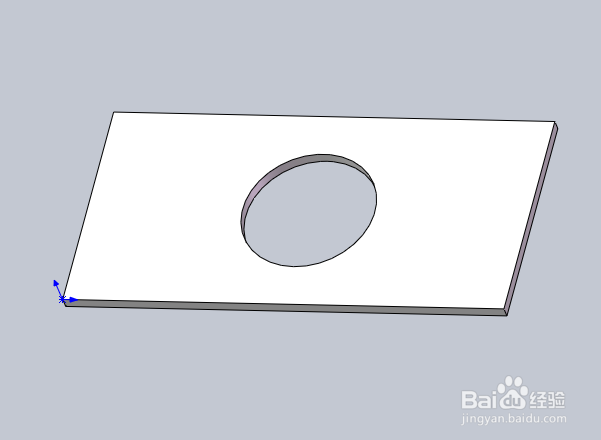1、打开桌面上的SolidWorks2016软件,依次“文件”——“新建”,出现一个如图所示的窗口,这时候选择“零件”,然后点确定。
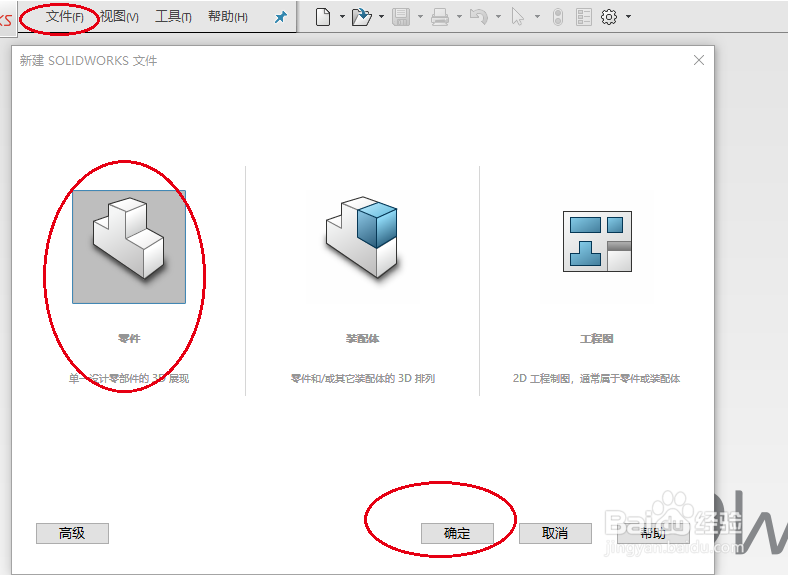
2、进入零件绘图界面后,选择“上视基准面”作为草图的绘制平面。
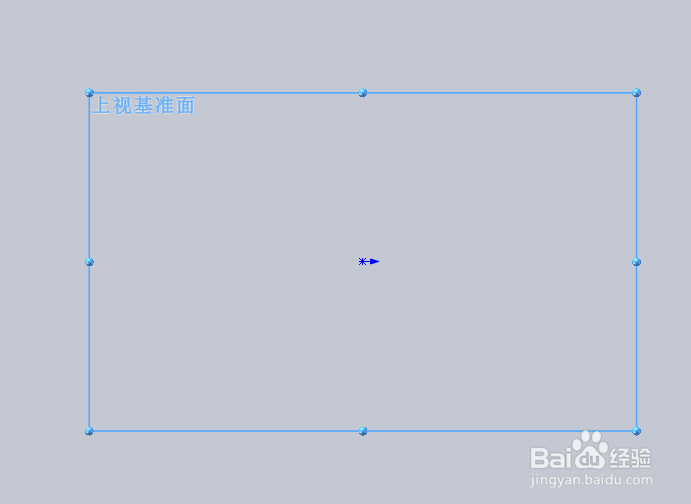
3、先绘制一个草图,然后利用“钣金”里面的“基体法兰/薄片”命令,绘制出一个基体法兰。
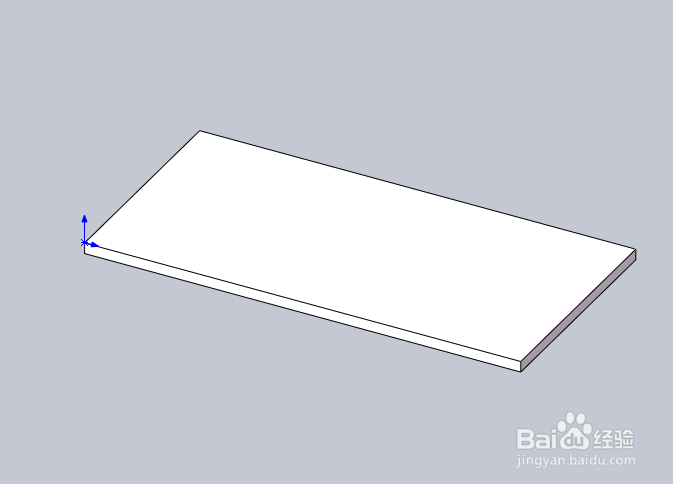
4、选取基体法兰的上表面作为草图平面,利用草图里面的圆命令,绘制出一个圆。
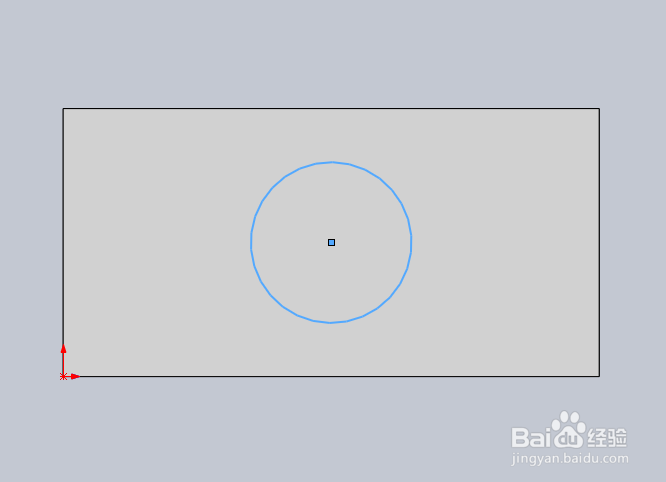
5、找到标题栏里面的“钣金”,点开找到里面的“拉伸切除”。
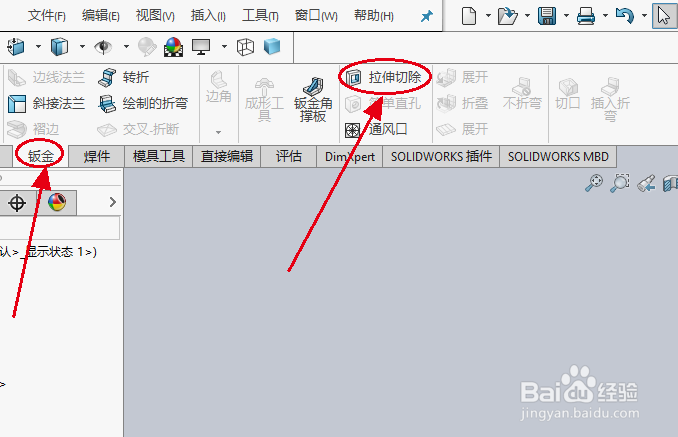
6、出现一个“拉伸-切除”的参数栏,在里面选择拉伸方向,填写拉伸深度。

7、全部填写好,点确定,最终效果如图所示。这样SolidWorks2016钣金基础教学之拉伸切除就操作完成了。